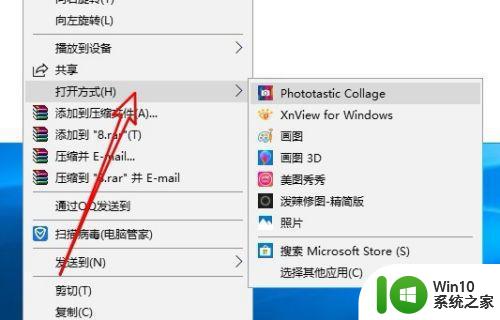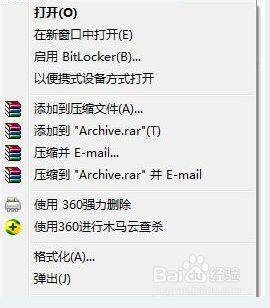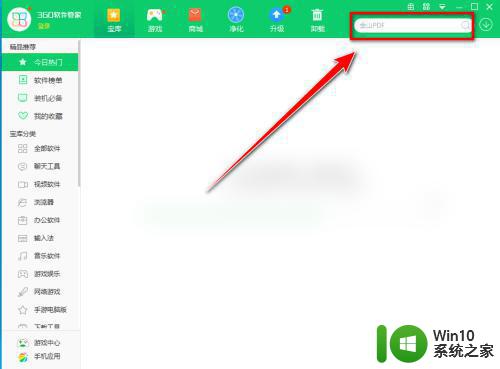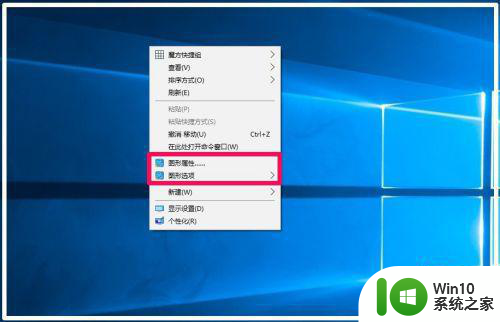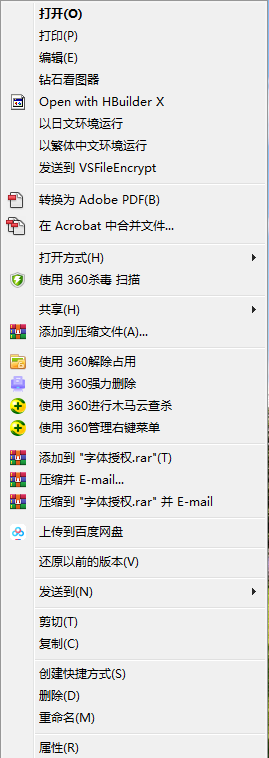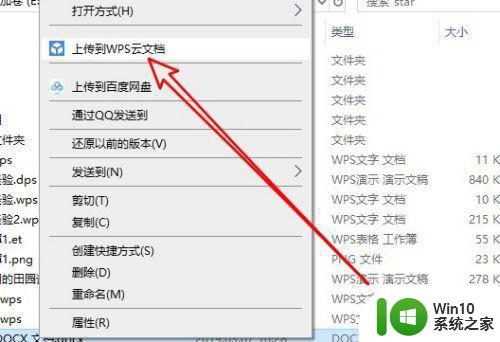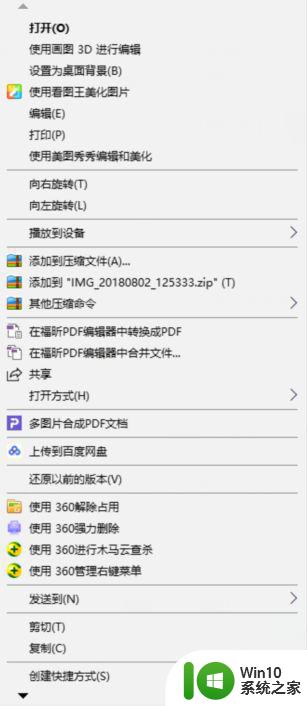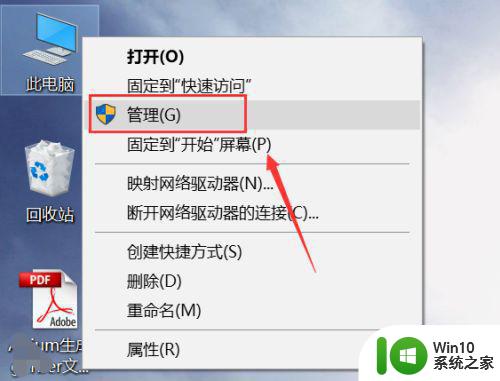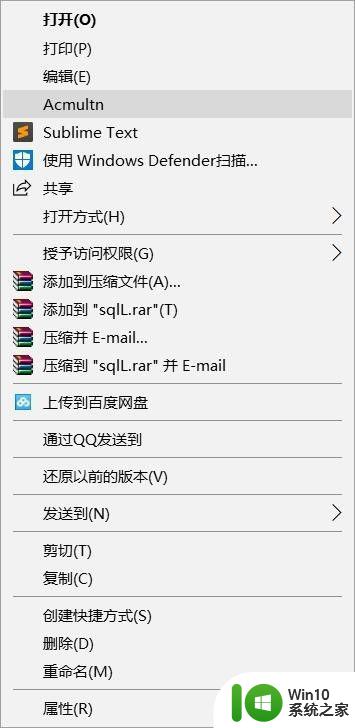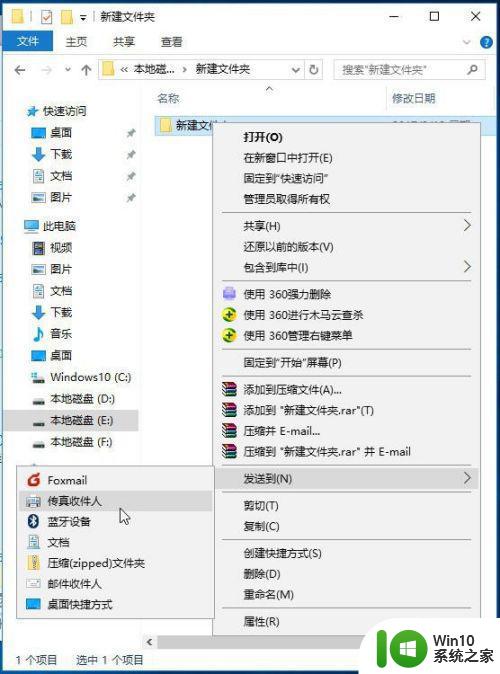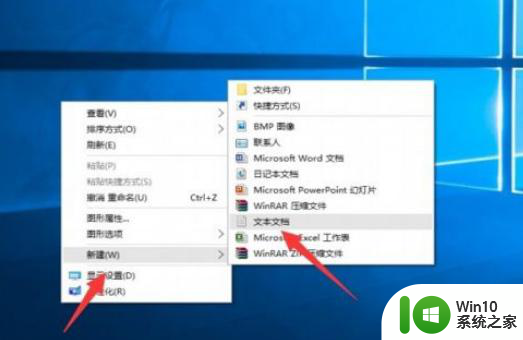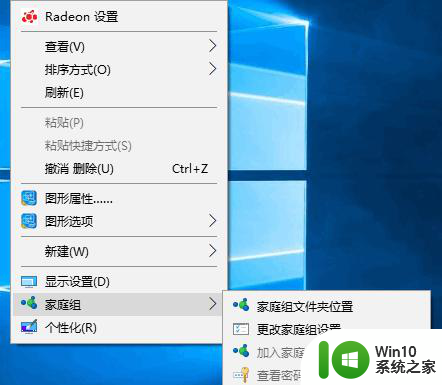win10右键缺失选项的解决方法 win10如何解决右键菜单选项消失
更新时间:2023-04-25 15:07:28作者:zheng
有些用户在使用win10系统的时候发现自己的右键菜单少了几个选项,这该怎么修复呢?今天小编就给大家带来win10右键缺失选项的解决方法,如果你刚好遇到这个问题,跟着小编一起来操作吧。
解决方法:
1.按“Windows+R”打开运行窗口,输入regedit,点击确定。
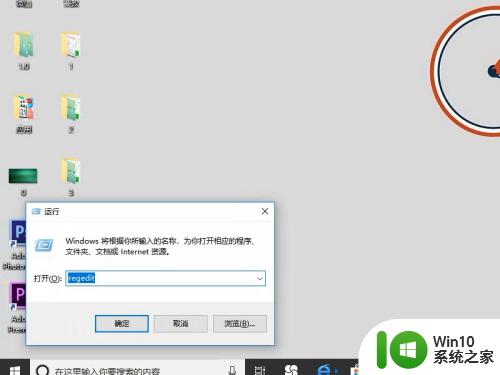
2.路径栏输入HKEY_CURRENT_USER\Software\Microsoft\Windows\CurrentVersion\Explorer,按回车键。
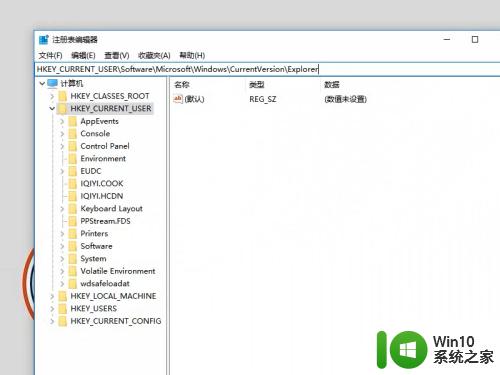
3.在右侧新建 - DWORD(32位)值。
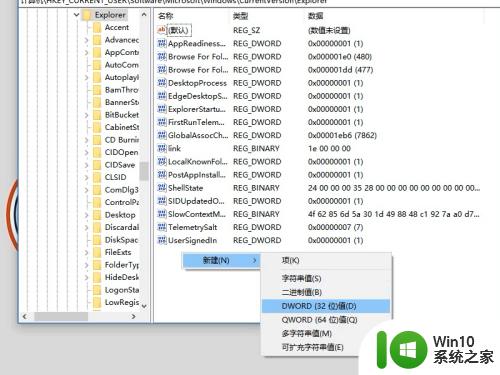
4.命名为MultipleInvokePromptMinimum。
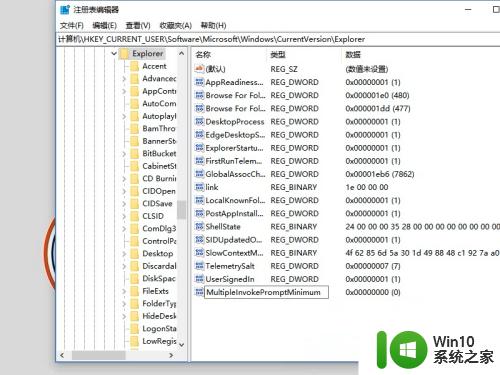
5.数值数据改为50,点击确定。
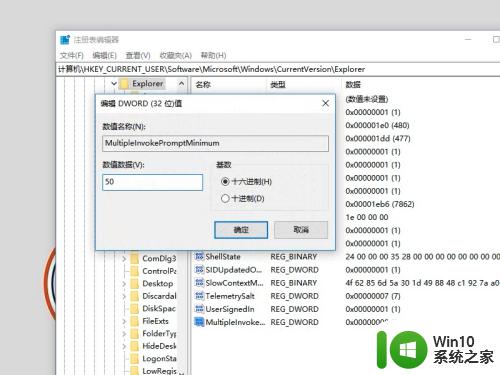
以上就是win10右键缺失选项的解决方法的全部内容,有需要的用户就可以根据小编的步骤进行操作了,希望能够对大家有所帮助。